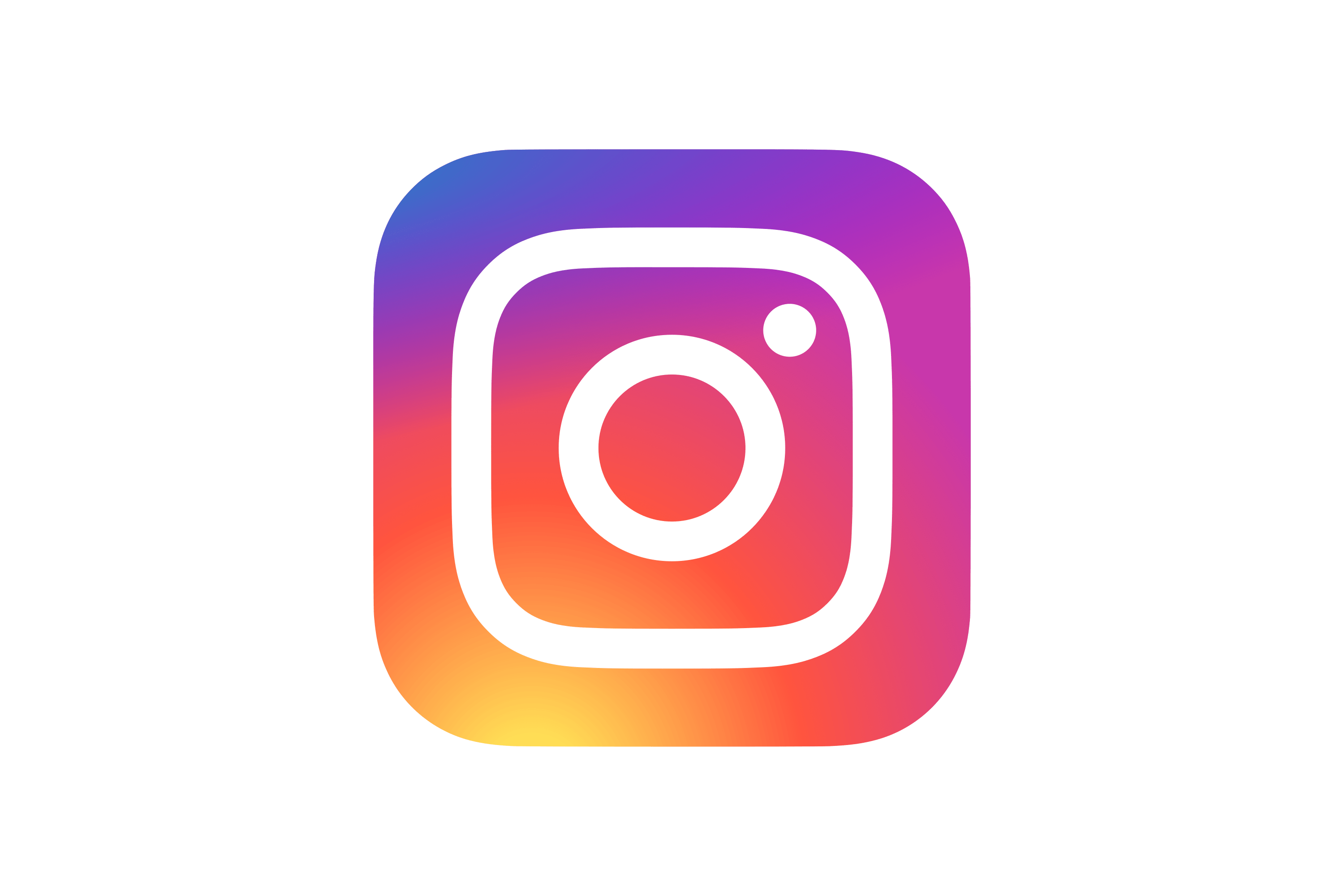Како што сите знаеме, развојот и широката употреба на УВ печатачот, носи поголема удобност и бои во нашиот секојдневен живот. Сепак, секоја машина за печатење има свој работен век. Затоа, секојдневното одржување на машината е многу важно и неопходно.
Следново е вовед во секојдневното одржување наУВ печатач:
Одржување пред да започнете со работа
1. Проверете ја млазницата. Кога проверката на млазницата не е добра, тоа значи дека треба да се исчисти. Потоа изберете го нормалното чистење на софтверот. Набљудувајте ја површината на главите за печатење за време на чистењето. (Забелешка: Сите мастила во боја се црпат од млазницата, а мастилото се црпи од површината на главата за печатење како капка вода. Нема меурчиња мастило на површината на главата за печатење) Бришачот ја чисти површината на главата за печатење. А главата за печатење исфрла магла од мастило.
2. Кога проверката на млазниците е добра, треба да ја проверувате и млазницата за печатење пред да ја исклучите машината секој ден.
Одржување пред исклучување
1. Прво, машината за печатење го крева носачот на највисоко ниво. Откако ќе го крене на највисоко ниво, преместете го носачот на средината од рамниот платформ.
2. Второ, пронајдете ја течноста за чистење за соодветната машина. Истурете малку течност за чистење во чашата.
3. Трето, ставете го сунѓерчето во стапче или хартиена марамица во растворот за чистење, а потоа исчистете ја бришачката и капачето.
Доколку машината за печатење не се користи долго време, потребно е да се додаде течност за чистење со шприц. Главната намена е млазницата да се одржува влажна и да не се затне.
По одржувањето, вратете го носачот на местото за капаче. И извршете нормално чистење на софтверот, повторно проверете ја млазницата за печатење. Ако тест лентата е во ред, можете да ја напојувате машината. Ако не е во ред, повторно исчистете го нормално на софтверот.
Време на објавување: 15 април 2022 година